Red Hat Enterprise Linux(RHEL)9.3は、2023年11月8日にリリースされたRed HatのエンタープライズLinuxオペレーティングシステムのメジャーバージョンであり、いくつかの新機能と改善が含まれています。
RHEL 9.3は、2019年7月のRed HatのIBMによる買収以来のRed Hatファミリーの3番目のリリースであり、CentOSプロジェクトの廃止以降の3番目のメジャーバージョンであり、現在はCentOS Streamの上流バージョンとなっています。
RHEL 9.3は、RHELの最新のメジャーバージョンであり、カーネル5.14と多くの新しいソフトウェアパッケージと数々の改善が搭載されています。セキュリティ、安定性、柔軟性、信頼性に重点を置いています。
RHEL 9.3の主なポイント
一目で、RHEL 9.3の主なポイントを以下に示します。
新しいソフトウェアバージョン
RHEL 9.3には、Python 3.11、Node.JS 18、GCC 12、Perl 5.36、Ruby 3.1、PHP 8.2などの新しいソフトウェアバージョンが含まれています。
セキュリティの強化
Red Hat Enterprise Linux 9.3、OpenSSHの設定は、ルートユーザーによるパスワード認証を使用したリモートログインをブロックします。これにより、攻撃者が総当たり攻撃を使用してシステムに侵入するのを防ぎます。
さらに、SELinuxポリシーが改善され、セキュリティが強化されています。OpenSSL 3.0では、プロバイダー概念、新しいバージョニングスキーム、およびHTTPSの改善が導入されています。組み込みのRHELユーティリティは、OpenSSL 3.0を使用するように再コンパイルされました。その結果、ユーザーは暗号化に使用される新しいセキュリティ暗号を利用できるようになりました。
監視
Red Hat Enterprise Linux 9.3ウェブコンソールには、強化された監視およびパフォーマンスメトリックスページが用意されており、CPU、ディスク、メモリ、および帯域利用のスパイクを特定するのに役立ちます。さらに、これらのメトリクスはGrafanaサーバーにエクスポートして、より良い可視化が可能です。
ウェブコンソールは今、ライブカーネルパッチングをサポートしています。開発環境や本番環境で、最新の重要なシステムパッチを再起動せずに適用できます。
Image Builderツール
イメージビルダーツールを使用すると、ユーザーは複数のフォーマットでカスタムRHELシステムイメージを作成できます。これはマイナーおよびメジャーリリースの両方に対応しています。これらのイメージは、AWSやGCPなどの主要なクラウドプロバイダーと互換性があります。これにより、オンプレミスおよびクラウドプラットフォームでカスタムRHEL開発環境を迅速に展開できます。
さらに、tarボール形式でパッケージ化された起動可能なISOインストーラーイメージも作成できます。これらのイメージを使用して、RHELをベアメタルサーバーにインストールしたり、VMwareなどのハイパーバイザー上のゲストマシンとして使用したりできます。
無料でRHEL 9.3をダウンロードする方法Red Hat DeveloperプログラムのRed Hat Developer Subscriptionは、Red Hat Enterprise Linuxのすべての利点を受けたい個々の開発者向けにカスタマイズされた無償の提供です。
これにより、開発者はRed Hat Enterprise Linuxのすべてのバージョンに加えて、アドオン、ソフトウェアの更新、セキュリティの誤りなど、Red Hatの他の製品にアクセスできます。
最初に、アクティブなRed Hatアカウントを持っていることを確認してください。まだアカウントをお持ちでない場合は、Red Hatカスタマーポータルに移動し、「登録」ボタンをクリックして詳細を入力してRed Hatアカウントを作成してください。

Red Hatアカウントを作成したら、Red Hatアカウントを使用してRHEL 9.3をダウンロードする準備が整いました。無料でRed Hat Enterprise Linux 9.3をダウンロードするには、Red Hat Developer Portalに移動してアカウントの資格情報を使用してサインインしてください。
次に、RHEL 9.3ダウンロードページに移動し、以下に示すダウンロードボタンをクリックしてください。

その後、RHEL 9.3 ISOイメージのダウンロードが開始されます。ダウンロードがRHEL 9の進行中であることを通知する確認メッセージが表示されます。

ISOイメージのダウンロードサイズは約8GBです。したがって、より速いダウンロードのために高速インターネット接続を確保してください。
無料でRHEL 9.3をインストールする方法
ISOイメージをダウンロードしたら、16 GBのUSBドライブを用意し、UnetBootInやddコマンドなどのアプリケーションを使用して、ブート可能なUSBドライブを作成してください。
ブート可能なメディアを手に入れたら、RHEL 9.3をインストールしたいPCに差し込んで、システムを再起動します。システムが最初にブート可能なメディアを起動するようにBIOSを設定することを忘れないでください。
また、インストール中に役立つ高速インターネット接続を確保してください。
ステップ1:RHEL 9インストールの開始
システムが再起動すると、以下のオプションが表示される黒い画面が表示されます。インストールを開始するには、最初のオプション「Red Hat Enterprise Linux 9.3をインストール」を選択し、
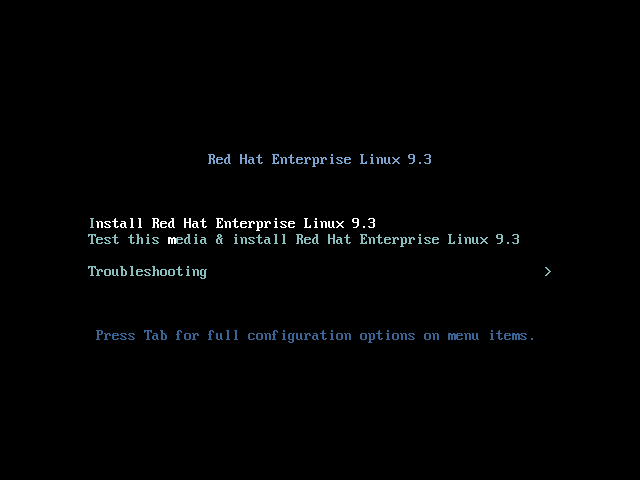
その後、以下のブートメッセージが画面に表示されます。何も行う必要はないので、RHELのインストールが準備されるまでお待ちください。
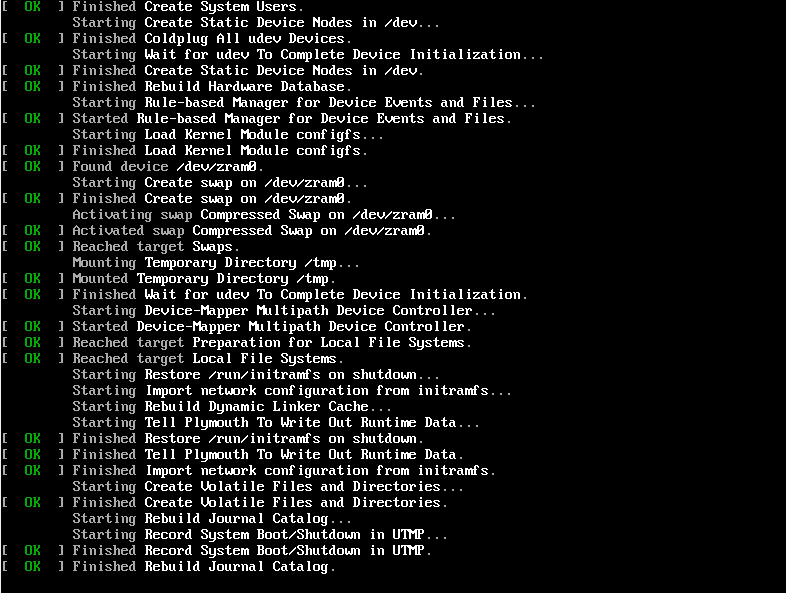
数秒後、Red Hat Enterprise Linux 9.3をインストールするグラフィカルなウィザードが表示されます。最初のステップで、お気に入りの言語を選択し、「続行」をクリックします。

ステップ 2: パーティション分割の設定
次のステップでは、4つのセクションに分割されたインストール概要が表示されます。
- ローカリゼーション
- ソフトウェア
- システム
- ユーザー設定
インストールを進める前に必須となる3つの項目に焦点を当てます – インストール先、ルートアカウント、および通常のアカウントの作成。
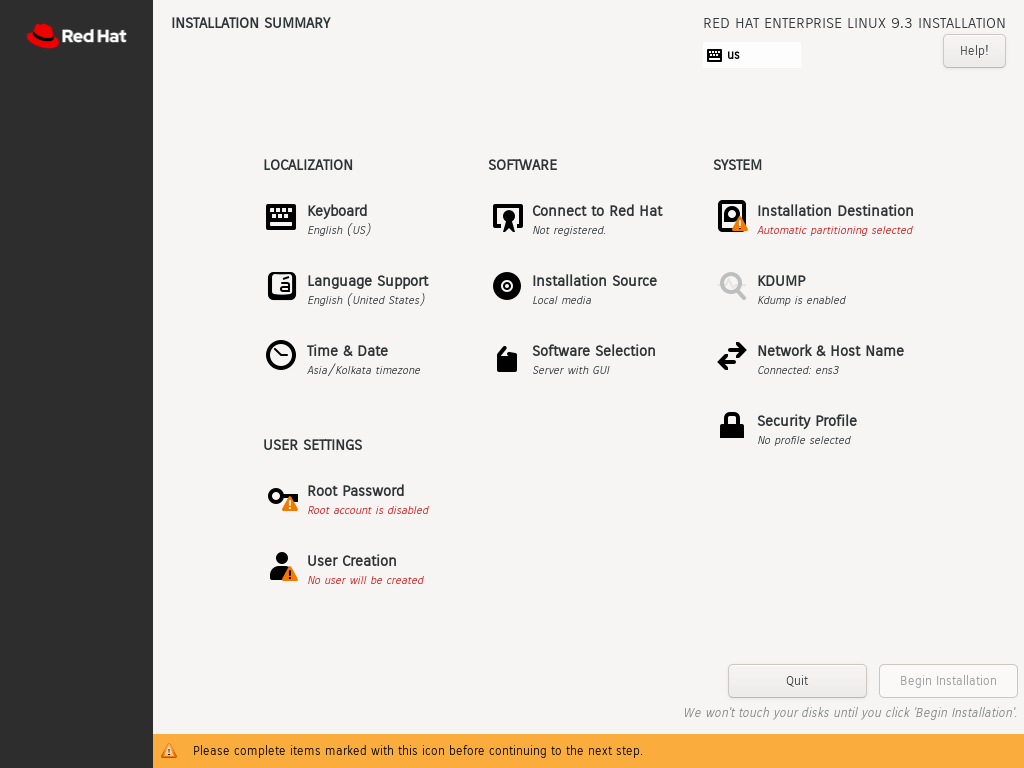
パーティション分割を設定するには、システムの下の「インストール先」をクリックします。「インストール先」ページで、ウィザードがハードディスクを自動的にパーティション分割することを希望する場合は、「自動」オプションを選択してください。そうでない場合は、「カスタム」を選択して手動でパーティションを作成します。
また、PCのハードディスクを選択していることを確認してから、「完了」をクリックします。
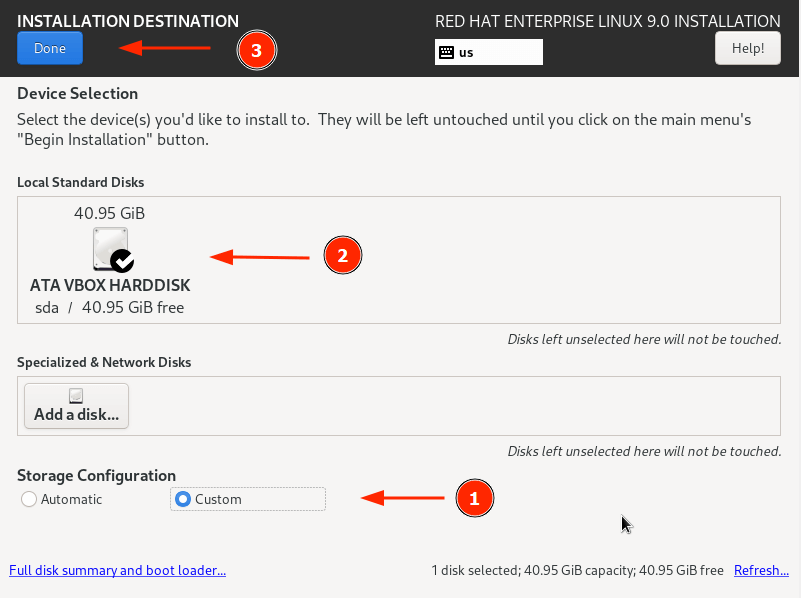
これにより、「手動パーティション分割」ウィンドウに移動します。デフォルトでは、LVMパーティション分割スキームが選択されており、これで問題ありません。
パーティションの作成を開始するには、プラスコード「[ + ]」をクリックします。
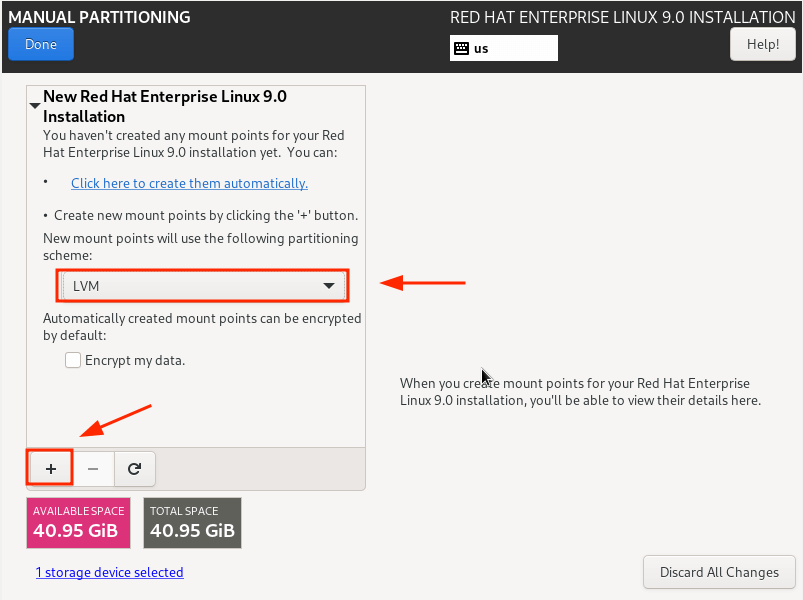
デモンストレーションのために、次のパーティションを作成します。
/boot - 500MB /home - 20GB /root - 15GB swap - 8GB
まず、ブートオプションを指定します。

パーティションテーブルから、ブートパーティションが作成されていることがわかります。

同じ手順を繰り返して、/home、/root、スワップのマウントポイントを作成してください。
以下に完全なパーティションテーブルが表示されます。変更を保存するには、‘完了’をクリックしてください。
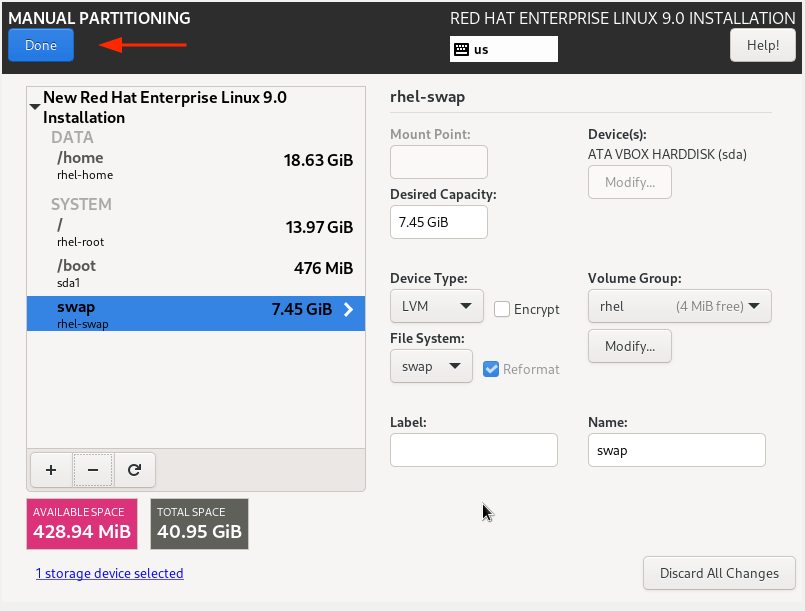
次に、表示されたポップアップで‘変更を受け入れる’をクリックしてください。
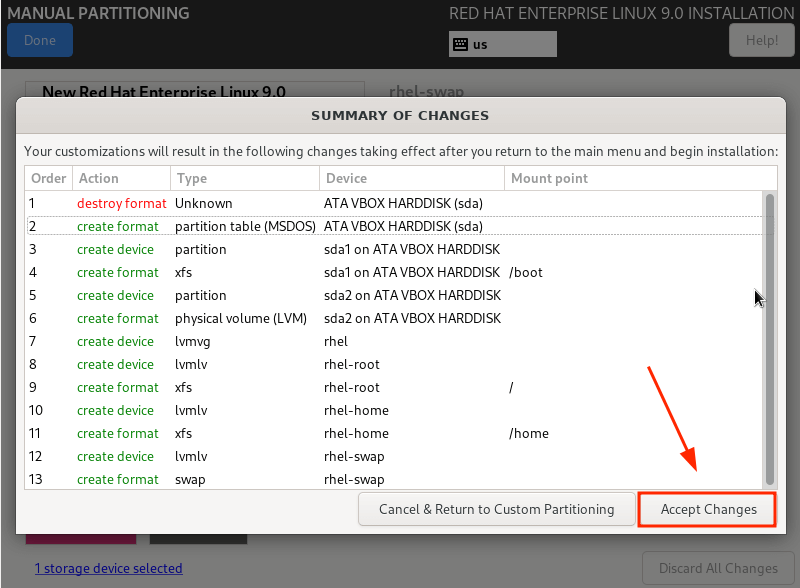
ステップ3: ユーザー設定の構成
次に、ユーザー設定を構成します。まずはルートパスワードから始めましょう。‘ルートパスワード’アイコンをクリックしてください。
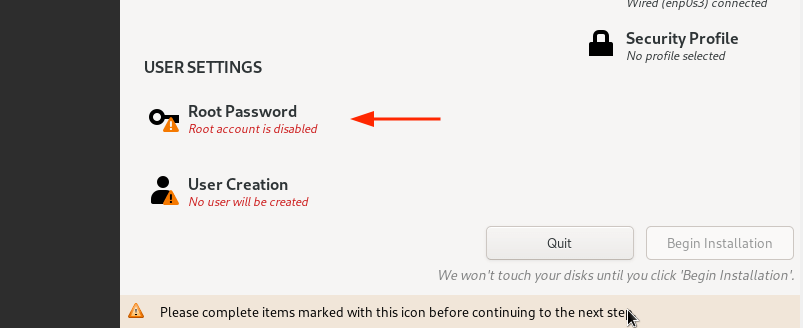
ルートパスワードを入力して確認し、ルートアカウントをアンロックして‘完了’をクリックしてください。
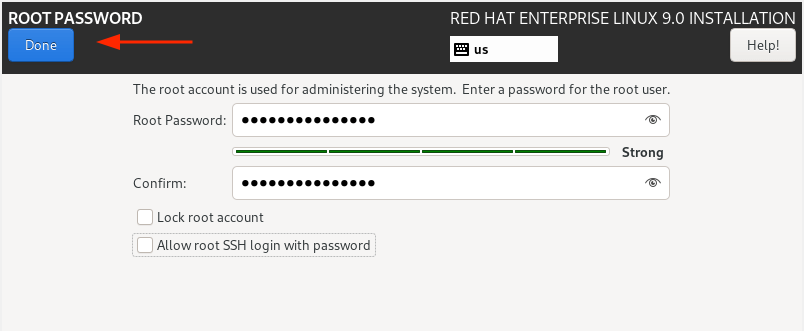
次に、‘ユーザー作成’をクリックして通常のログインユーザーを作成してください。
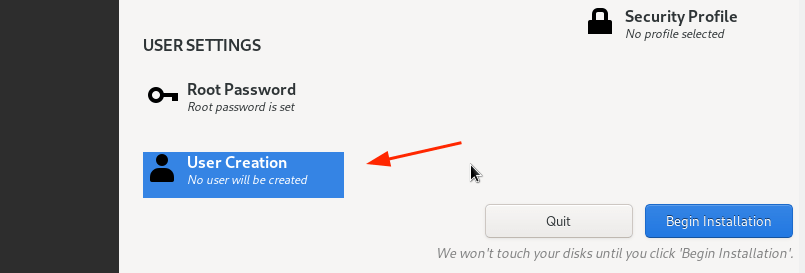
ユーザー名とパスワードの詳細を入力し、‘完了’をクリックしてください。
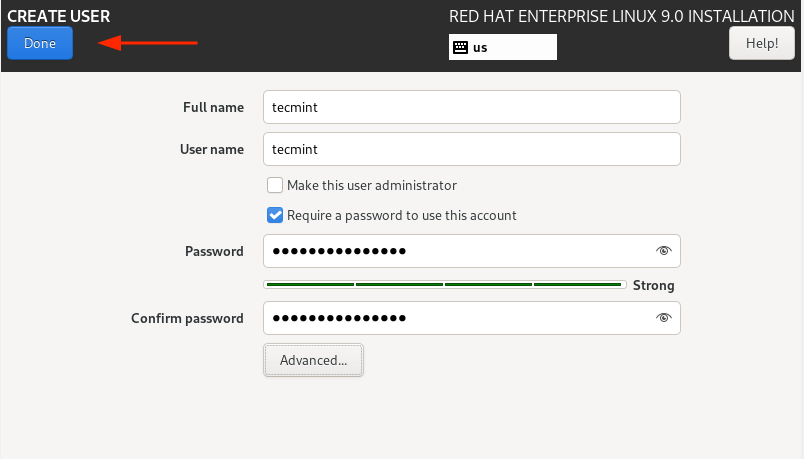
これでインストールを進める準備が整いました。‘インストールを開始’をクリックしてください。
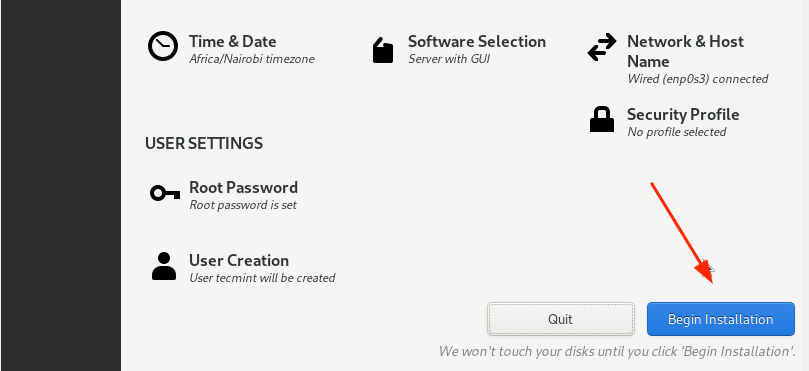
ウィザードがRedHat ISOイメージから必要なパッケージをすべてダウンロードし、ハードドライブに保存します。これはかなり時間がかかるプロセスであり、インストールが進む間に休憩を取るのに最適な時間です。
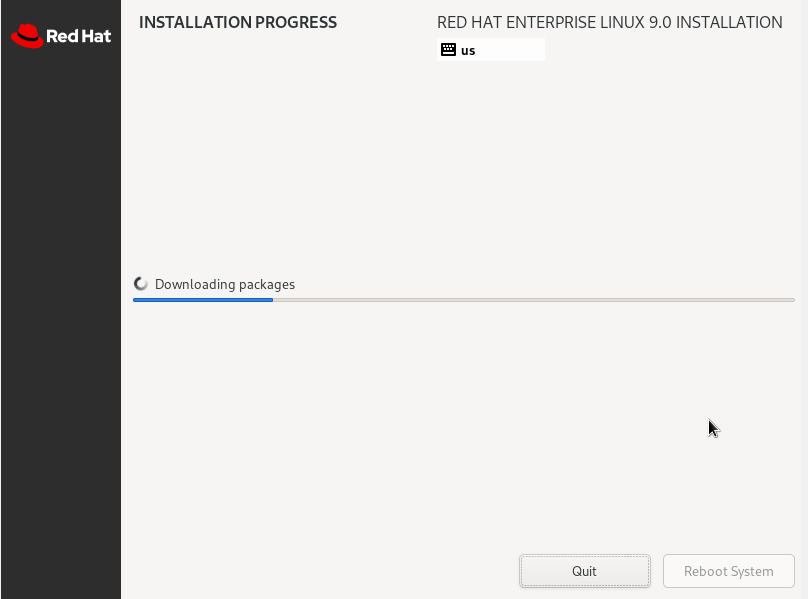
インストールが完了すると、新しいRHEL 9インストールにログインするためにシステムを再起動する必要があります。
そのため、‘システムを再起動’ボタンをクリックしてください。
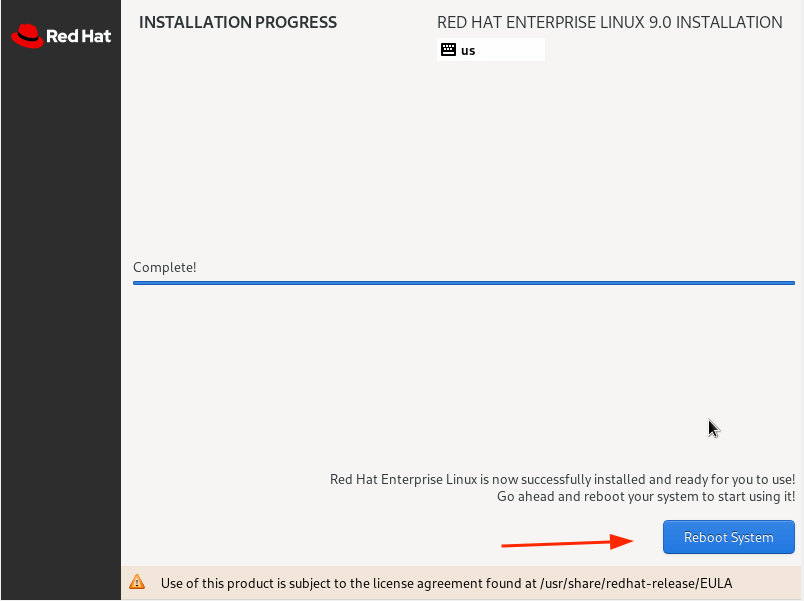
ステップ4: Red Hat Enterprise Linux 9 を起動する
システムが再起動したら、GRUBメニューの最初のエントリを選択し、Red Hat Enterprise Linux 9.0を指すものを選びます。

その後すぐに、ログイン画面でパスワードを入力し、ENTERを押します。
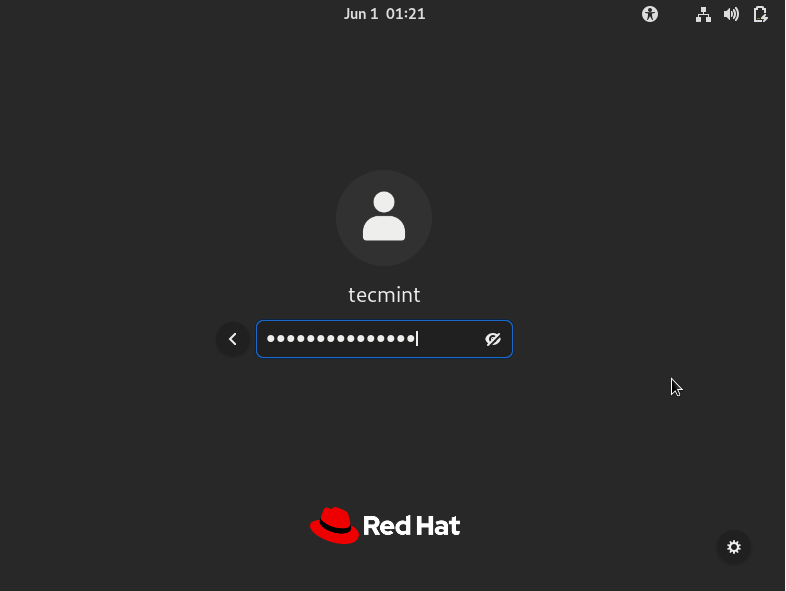
ログインしたら、新しくインストールされたRHEL 9のツアーを受けることも、辞退してデスクトップに直行することも選択できます。
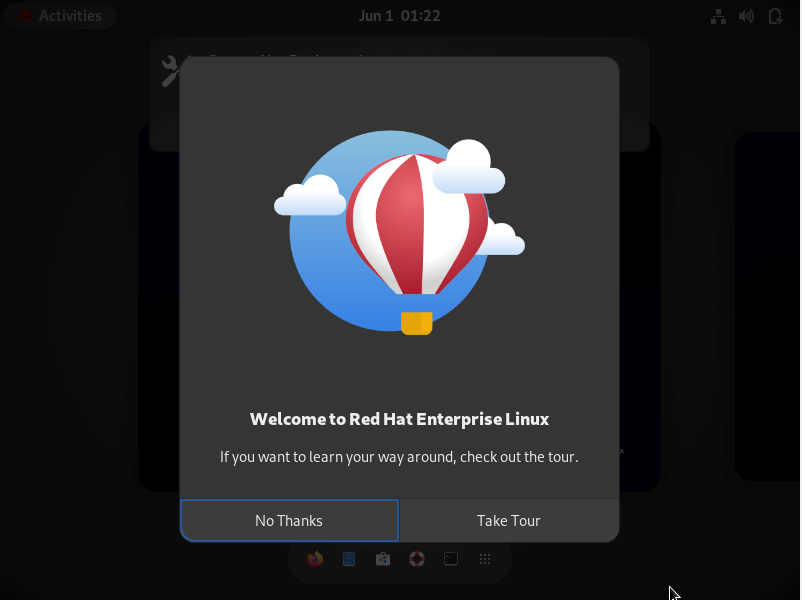
最後に、GNOME 42デスクトップ環境が表示されます。これはフェイスリフトを受け、非常にエレガントに見えます。
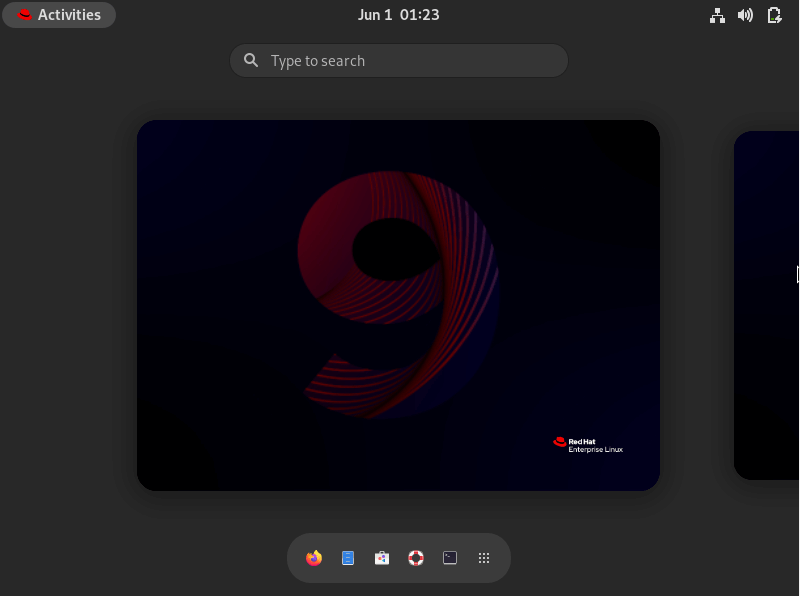
ステップ5: RHEL 9でRed Hatサブスクリプションを有効にする
RHEL 9をインストールしたら、最後に、ターミナルで以下のコマンドを実行してRHELサブスクリプションを登録してください。ユーザー名とパスワードはRed Hatアカウントのログイン情報です。
$ sudo subscription-manager register --username=username --password=password $ sudo subscription-manager attach --auto
システムがRHSM(Red Hat Subscription Management)に登録されていることを確認するために、コマンドを実行します。
$ sudo subscription-manager list --installed
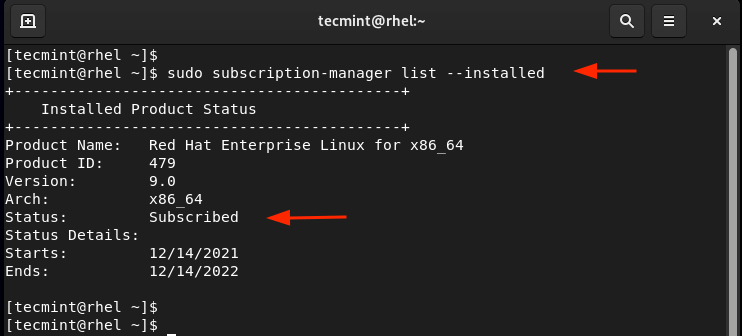
ここから、Red Hatから最新のソフトウェアパッケージ、セキュリティアップデート、バグフィックスなど、すべての素晴らしい機能をお楽しみいただけます。
注意: No-Cost RHELサブスクリプションの詳細をいつでも確認できます。Red Hat Subscription Management Portalにアクセスしてください。
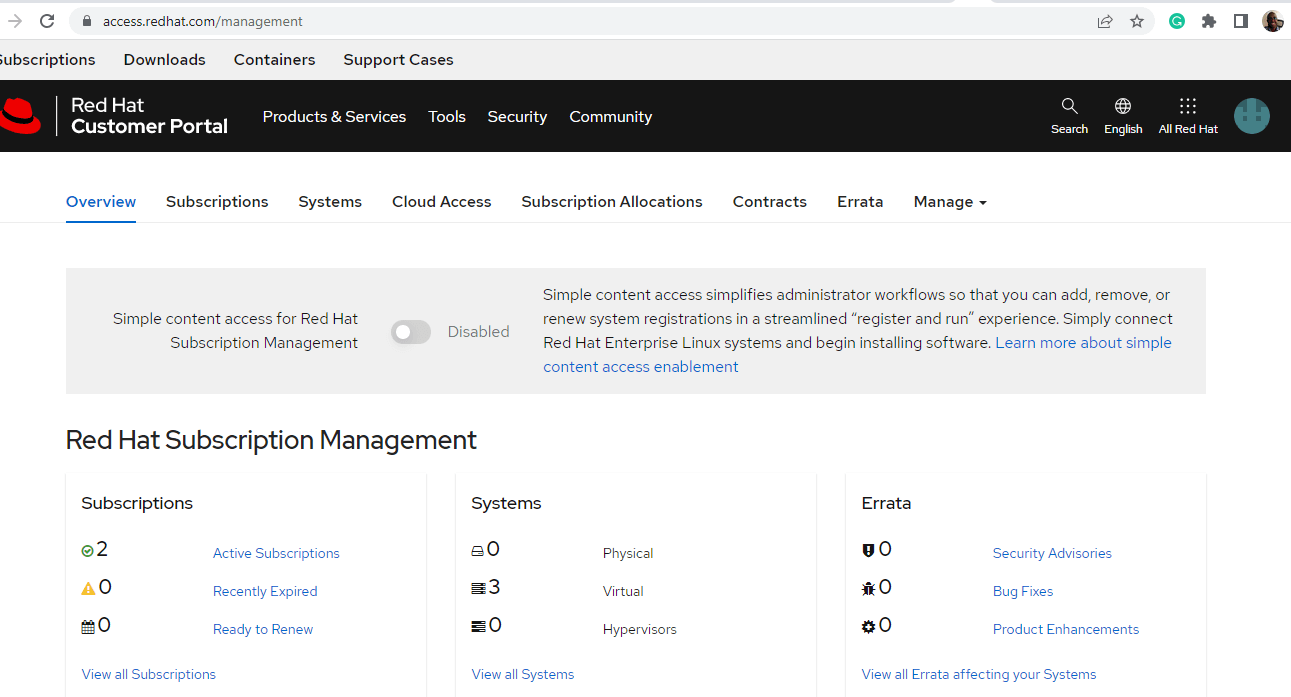
このチュートリアルはここで終了です。何の問題もなく無料でRHEL 9をダウンロードしてインストールし、後で登録して、Red Hat Enterprise Linuxのすべての利点を得るために無料のRHELサブスクリプションを受け取れることを願っています。
Source:
https://www.tecmint.com/download-install-rhel-9-free/













